Win10中操作设置所有字体方法详解图解教程
电脑爱好者公众号界面输入“字体”获取“Advanced System Font Changer”下载地址。想改系统各个位置的字体、字号,一步到位。友情重要提醒:在运行软件后,一定一定先点击右侧的“Export”将目前的系统字体设置导出,这样恢复起来方便些,不然觉得那些修改不合适只能一步一步改回来的说。
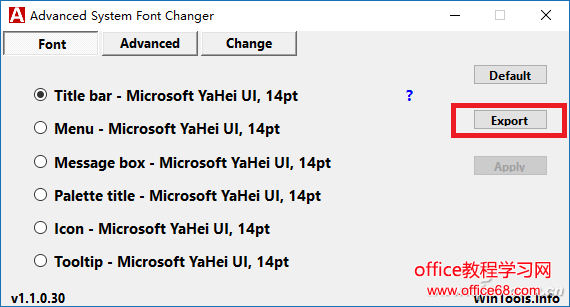
接下来选择想要更换字体的位置信息(如状态类、图标、资源管理器等),就会弹出类似Word的字体框,设置新的字体、字形和字号。
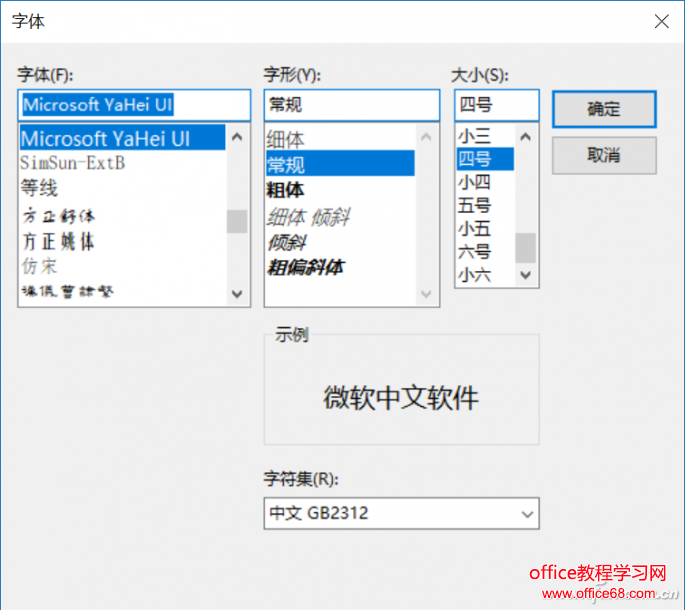
而界面中的“Advanced”选项卡,还可以设置像滚动条的滑块宽度、图标占位大小等非常细节的地方。
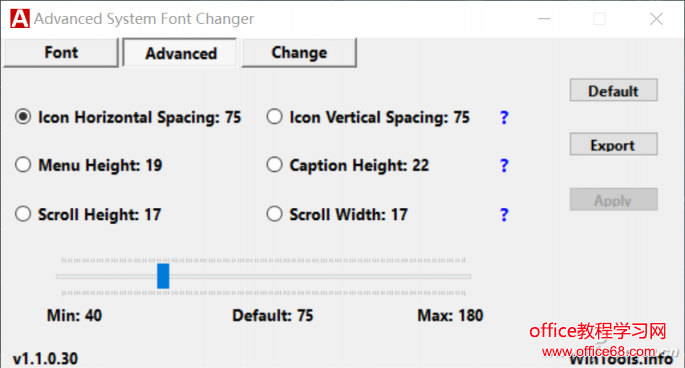
全部设置完毕后,选择“Change”就能看到本次修改的所有内容,点击“Apply”(确定)后软件就会直接注销当前账户,使改动生效了。喏,下面就是简单更换字体和字号的效果,大家按需慢慢改吧。高分辨屏的小伙伴建议加大字号、对字体进行加粗,这样就不用眯着眼睛仔细看内容了。正在用低分辨率屏幕的适度改下字体就行,其他的选项建议不要使用,最终效果有限。
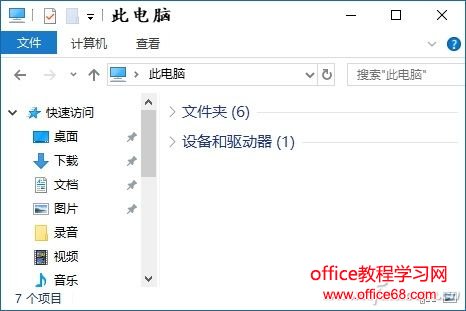
如果大家想要恢复成系统默认状态的话,运行之前备份出来的那个文件再注销就行了。


